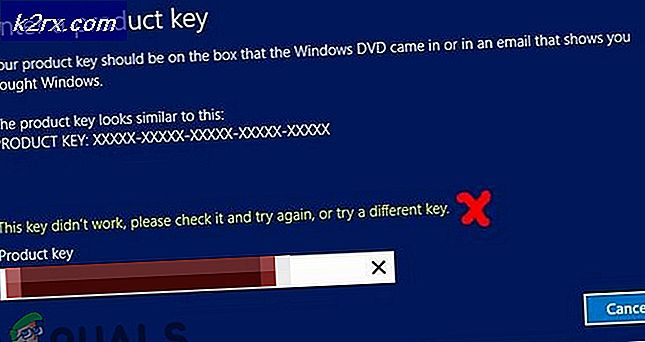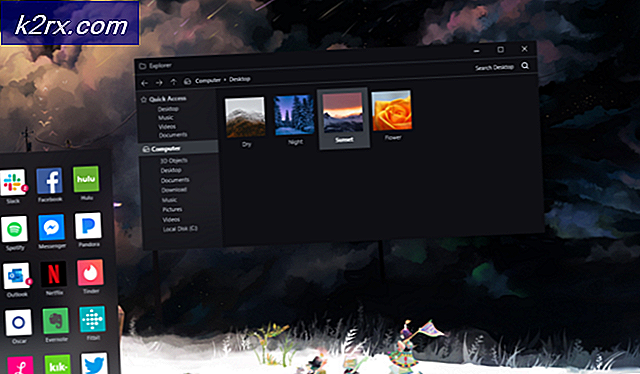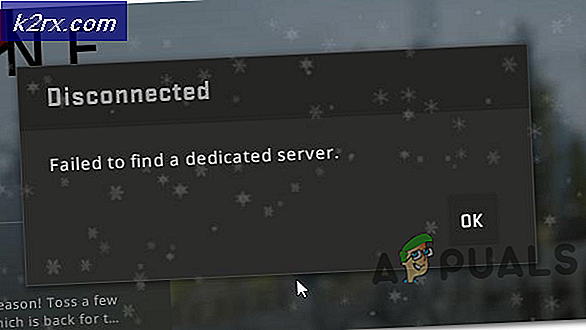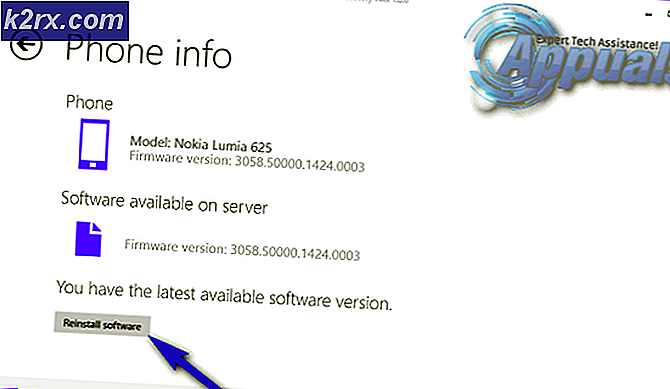Chặn avast không mong muốn! Cửa sổ bật lên
Avast thông báo bạn thường xuyên về các bản cập nhật bảo mật, tối ưu hóa và phần mềm hữu ích khác. Trong khi những thông báo có thể hữu ích trong một số trường hợp, trong hầu hết, chúng trở nên khó chịu. Avast được biết đến là công ty tích cực với các chiến lược tiếp thị của mình và có rất nhiều ví dụ về điều này, chẳng hạn như thêm chữ ký của họ vào email của bạn một cách tự động.
May mắn thay, tùy chọn định cấu hình gửi thông báo này có trong phần mềm và trong bài viết này, chúng tôi sẽ thảo luận chi tiết để loại bỏ các loại cửa sổ bật lên khác nhau. Hãy nhớ rằng một số cài đặt có thể yêu cầu bạn phải có phiên bản trả phí của phần mềm trong khi một số cài đặt có thể được thực hiện trên cả hai. Nếu bạn không thể theo dõi, hãy kiểm tra xem bạn đã cập nhật lên phiên bản mới nhất chưa và tham khảo Avast sẽ không cập nhật nếu bạn đang gặp phải sự cố cập nhật.
Làm thế nào để Chặn cửa sổ bật lên trên Avast Anti-Virus?
Chặn cửa sổ bật lên là một quá trình từng bước và chúng tôi sẽ chặn từng loại cửa sổ bật lên khác nhau. Làm theo hướng dẫn bên dưới phù hợp nhất với tình huống của bạn.
Chặn cửa sổ bật lên trên Avast khi chơi game:
- Nhấp đúp vào Avast biểu tượng trên máy tính để bàn hoặc khởi chạy nó từ khay hệ thống.
- Đi vào cài đặt và nhấp vào "Chung" Lựa chọn.
- Trong ngăn bên phải, chọn “Bật chế độ Trò chơi” Lựa chọn.
- Bấm vào "ĐỒNG Ý" và thoát trở lại màn hình nền.
- Cửa sổ bật lên sẽ không xuất hiện ngay bây giờ khi bạn đang chơi trò chơi.
Chặn âm thanh bật lên trên Avast:
- Nhấp đúp vào biểu tượng Avast trên màn hình hoặc khởi chạy nó từ khay hệ thống.
- Đi vào cài đặt và nhấp vào "Chung" Lựa chọn.
- Trong phần cài đặt chung, bấm vào "Âm thanh".
- Trong ngăn bên phải, bỏ chọn “Bật âm thanh Avast” tùy chọn và nhấp vào "ĐỒNG Ý".
- Bây giờ, âm thanh sẽ không phát cùng với cửa sổ bật lên.
Chặn Quảng cáo Quảng cáo (Chỉ dành cho Phiên bản Pro):
- Nhấp đúp vào biểu tượng Avast trên màn hình hoặc khởi chạy nó từ khay hệ thống.
- Đi vào cài đặt và nhấp vào "Chung" Lựa chọn.
- Bấm vào “Cửa sổ bật lên” tùy chọn và bỏ chọn “Hiển thị Ưu đãi bật lên cho các Sản phẩm Avast khác” Lựa chọn.
- Thao tác này sẽ vô hiệu hóa hoàn toàn các cửa sổ bật lên Quảng cáo và bạn cũng có tùy chọn tắt các cửa sổ bật lên khác trong cửa sổ này.
- Sau khi định cấu hình, hãy nhấp vào "ĐỒNG Ý" và thoát trở lại màn hình nền.
Chặn cập nhật cửa sổ bật lên có sẵn:
- Nhấp đúp vào biểu tượng Avast trên màn hình hoặc khởi chạy nó từ khay hệ thống.
- Đi vào cài đặt và nhấp vào "Công cụ" Lựa chọn.
- Lựa chọn "Cập nhật phần mềm" và nhấp vào “Tùy chỉnh” Lựa chọn.
- Bỏ chọn “Đã bật thông báo” hộp và nhấp vào "ĐỒNG Ý".
- Thoát trở lại màn hình và “Đã có bản cập nhật” cửa sổ bật lên bây giờ sẽ bị vô hiệu hóa.
Các cửa sổ bật lên có sẵn của Block Cleanup
- Nhấp đúp vào biểu tượng Avast trên màn hình hoặc khởi chạy nó từ khay hệ thống.
- Đi vào cài đặt và nhấp vào "Công cụ" Lựa chọn.
- Bấm vào "Dọn dẹp" tùy chọn và chọn “Tùy chỉnh” cái nút.
- Bỏ chọn tùy chọn “Luôn kiểm tra máy tính này để tìm các vấn đề về hiệu suất”.
- Bấm vào "ĐỒNG Ý" và điều hướng trở lại màn hình.
- Cửa sổ bật lên dọn dẹp bây giờ sẽ là tàn tật.